怎么压缩图片大小而清晰度不变,压缩图片大小还能清晰的方法
分享4个简单高效的图片压缩工具,压缩后的GIF不仅画面清晰,还能指定压缩图片体积大小,并且还支持批量压缩GIF图片,大家可以根据自己的图片需求选择对应的压缩工具.
1、贴图士
https://www.tutieshi.com/video/
一个免费的在线图片压缩工具,支持的图片压缩格式不是非常,但日常用到的图片格式几乎都能用到压缩,支持压缩的图片格式包括:GIF、PNG、JPG、JPEG,无需登录,打开就可以上传图片进行压缩。


压缩的方法也比较简单,点击添加上传GIF图片,然后在上方可以自定义设置图片的宽度、压缩质量等参数,完成后点击开始压缩,很快就能看到压缩后的图片体积大小,并且还能在线查看压缩后的图片清晰度。
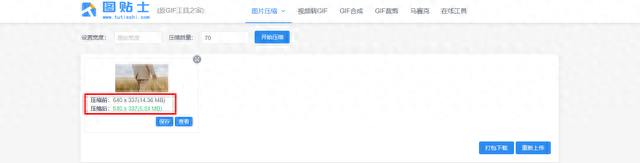
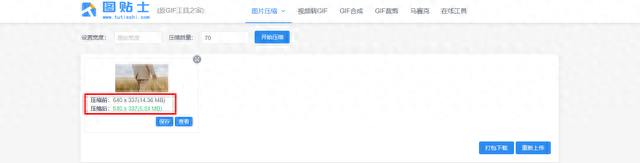


2、迅捷压缩
https://www.xunjiepdf.com/compress
一个专业的文件压缩软件,支持批量压缩各种格式的文档文件,包括日常办公用到的图片压缩、视频压缩、PDF压缩、Word压缩、PPT压缩等,页面干净无广告,打开就能找到你需要的压缩功能。
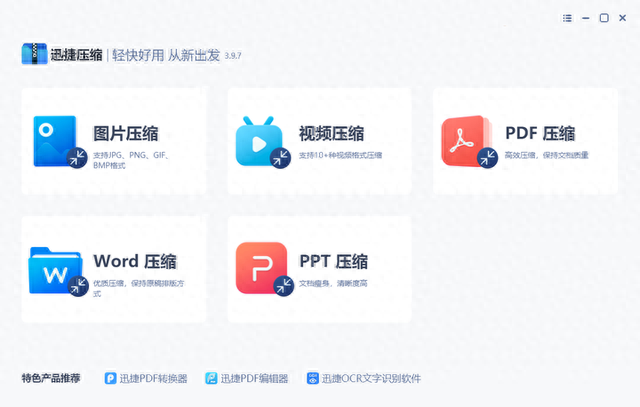
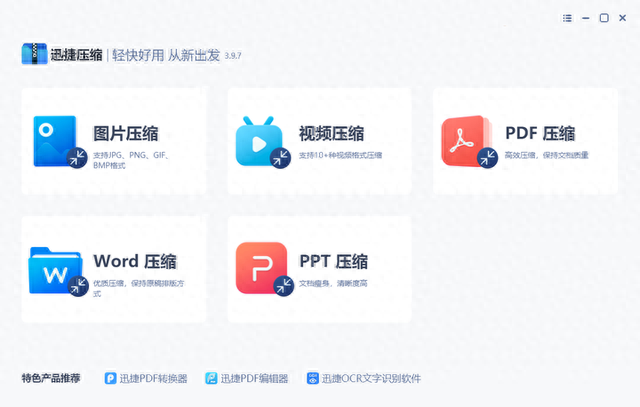


可以直接在页面点击“图片压缩”,支持压缩的格式非常多,包括JPG、PNG、GIF、BMP等格式都能批量压缩,上传图片后提供了多种压缩模式以及自定义压缩;
选择使用模式压缩的话,可以直接根据图片的需求选择缩小优先、普通压缩、清晰优先;自定义压缩需要自己设置图片的分辨率、文件大小、缩放比等参数。
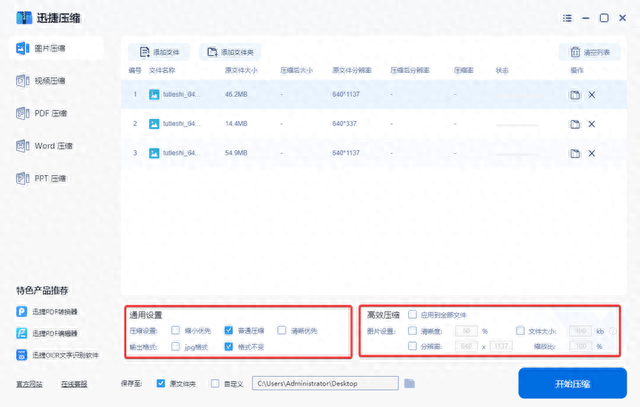
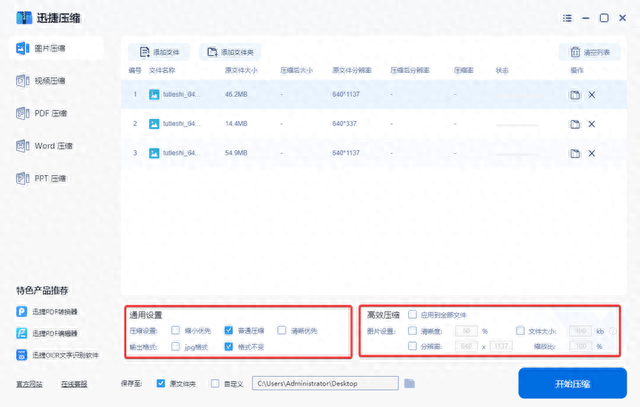


按照图片的需求设置好压缩模式后点击开始压缩,很快就可以在页面看到前后压缩的图片体积大小对比图,每个GIF图片的压缩率基本上都达到90%以上,并且压缩后的图片清晰度几乎也没有改变。
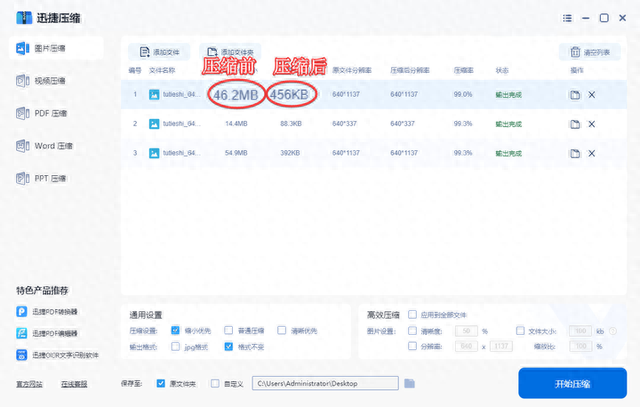
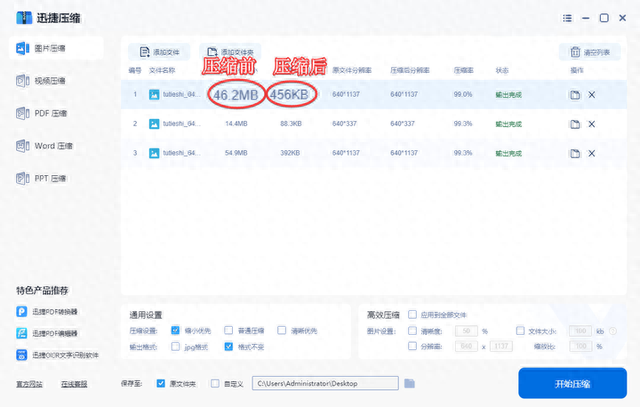


3、迅捷图片转换器
https://www.xunjiepdf.com/image-converter
一个专门处理图片格式转换的软件,同时还支持各种图片压缩、图片编辑、图片特效等功能,所有的功能都展示在页面的左侧,打开就能看到图片压缩、拼图、照片修复、照片特效、图片去水印等功能。




选择图片压缩后,可以直接上传多个图片文件,接着可以在页面下方看到压缩模式,自定义压缩,其中自定义压缩可以自行设置图片的尺寸、分辨率、文件大小等参数,设置完成后直接点击开始压缩就好了。
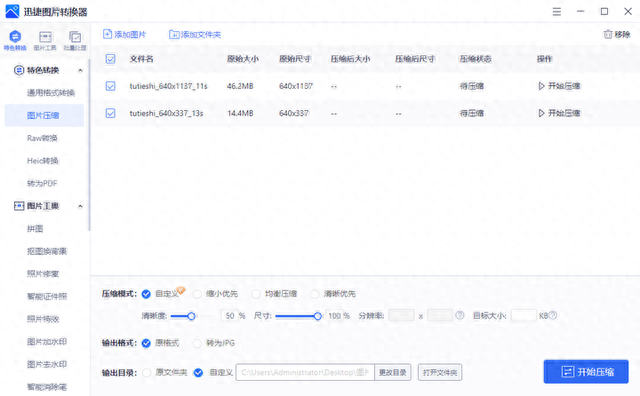
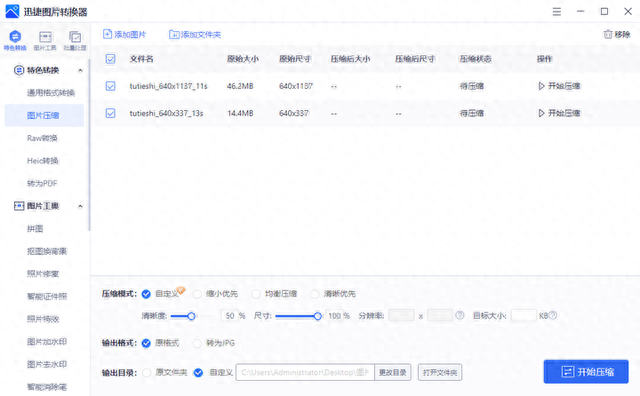


压缩完成后看在页面看到图片前后的原始大小、尺寸,以及压缩后的对比体积,你可以直接在文件后面点击打开文件,查看压缩后的图片画质情况。




4、改图鸭
一个非常丰富的图片处理APP,支持抠图换背景、图片压缩、图片去水印、照片变漫画等功能,
在首页就看看到“图片压缩”功能,支持批量压缩多个图片文件,可以选择自定义压缩,缩小优先、均衡压缩、清晰优先,勾选下面的横线的百分比就可以自定义压缩图片大小。
选择好压缩模式后点击开始压缩,等待一会就可以看到压缩完成的图片文件.
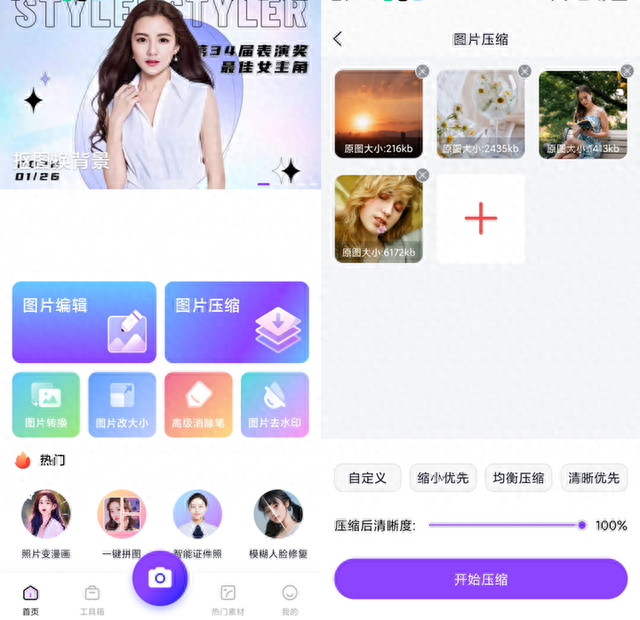
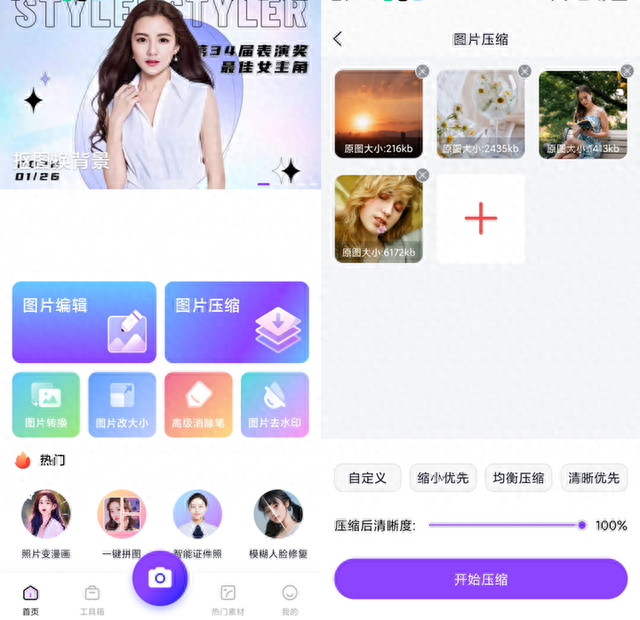


以上就是这次和大家分享的GIF压缩方法,下载的GIF图片体积过大不好上传的话,都可以用上面的工具进行压缩变小。
本文地址:https://www.cknow.cn/archives/58360
以上内容源自互联网,由百科助手整理汇总,其目的在于收集传播生活技巧,行业技能,本网站不对其真实性、可靠性承担任何法律责任。特此声明!
如发现本站文章存在版权问题,烦请提供版权疑问、侵权链接、联系方式等信息发邮件至candieraddenipc92@gmail.com,我们将及时沟通与处理。
